- Wissensdatenbank
- CRM
- Datensätze
- Gelöschte Datensätze wiederherstellen
Gelöschte Datensätze wiederherstellen
Zuletzt aktualisiert am: 10 November 2025
Mit einem der folgenden Abonnements verfügbar (außer in den angegebenen Fällen):
Mit dem Tool zum Wiederherstellen von Datensätzen können Sie von HubSpot definierte Objektdatensätze wie Kontakte, Unternehmen, E-Mails, Produkte, Termine und benutzerdefinierte Objekte bis zu 90 Tage nach ihrer Löschung wiederherstellen. Außerdem können Sie anzeigen, wann ein Datensatz gelöscht wurde und welcher Benutzer ihn gelöscht hat.
Bevor Sie loslegen
Berechtigungen erforderlich Für die Verwendung des Tools zum Wiederherstellen von Datensätzen sind Account-Zugriff und Berechtigungen zum Hinzufügen und Bearbeiten von Benutzern erforderlich.
Bitte beachten: Vollständige oder DSGVO-bezogene Löschungen werden nicht im Papierkorb gespeichert. Sie werden für die Benutzer sofort vollständig gelöscht, es kann jedoch bis zu 30 Tage dauern, bis sie in Übereinstimmung mit Datenschutzgesetzen aus HubSpot gelöscht werden.
Bevor Sie einen gelöschten Kontakt wiederherstellen, überprüfen Sie aktive Kontakte, um sicherzustellen, dass die E-Mail oder sekundäre E-Mail-Adresse nicht mit dem gelöschten Kontakt übereinstimmt. Wenn eine aktive Kontakt-E-Mail mit der E-Mail-Adresse des gelöschten Kontakts übereinstimmt, kann der Kontakt nicht wiederhergestellt werden. Sie möchten zum Beispiel Mozzie mit der E-Mail-dentistofdetroit@mozart.edu wiederherstellen.
So überprüfen Sie übereinstimmende aktive Kontakte:
- Klicken Sie in Ihrem HubSpot-Account auf CRM und dann auf Kontakte.
- Klicken Sie auf die Registerkarte "Alle Kontakte anzeigen".
- Geben Sie im Feld Suchtext dentistofdetroit@mozart.edu ein.
- Klicken Sie auf den Namen des entsprechenden Datensatzes.
- Gehen Sie in der linken Seitenleiste zur Karte Über diesen Kontakt .
- Klicken Sie auf den E-Mail-Wert.
- Im Popup-Feld:
- Wenn die übereinstimmende E-Mail-Adresse die primäre ist:
- Ersetzen Sie die primäre E-Mail-Adresse durch einen Platzhalter oder eine andere E-Mail-Adresse und klicken Sie auf "Speichern".
- Wenn es sich bei der passenden E-Mail-Adresse um eine zusätzliche E-Mail-Adresse handelt:
- Klicken Sie auf „Löschen“.
- Klicken Sie im Dialogfeld auf E-Mail löschen.
- Wenn die übereinstimmende E-Mail-Adresse die primäre ist:
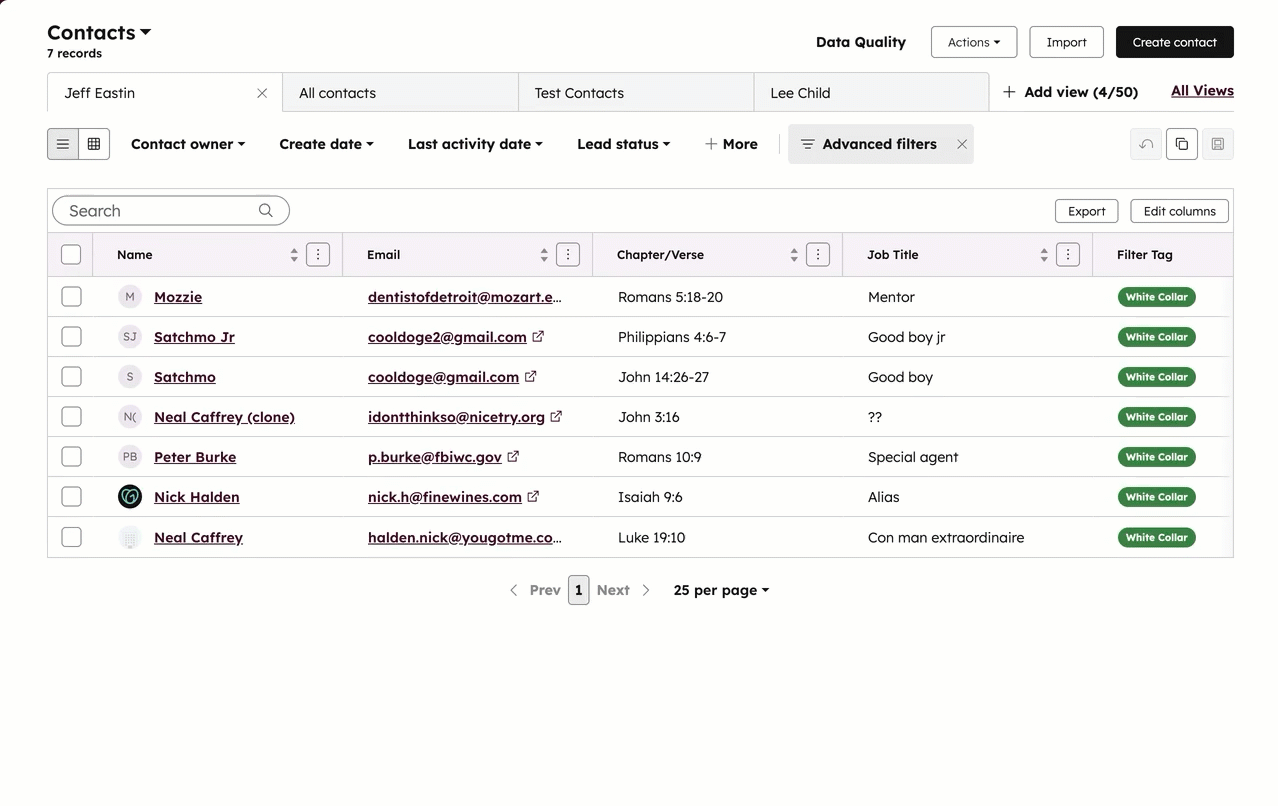
Gelöschte Datensätze wiederherstellen
- Navigieren Sie zu Ihren Datensätzen (z. B Klicken Sie in Ihrem HubSpot-Account auf CRM und dann auf Kontakte.. ).
- Klicke oben rechts auf Aktionen und wähle Datensätze wiederherstellen. Die Seite zum Wiederherstellen von Datensätzen wird in einer neuen Browser-Registerkarte oder einem neuen Fenster geöffnet.
- Sie können filtern nach:
- Datum: Filtern Sie nach einem vordefinierten Datum (z. B. Letzte Woche) oder einem benutzerdefinierten Bereich. Klicken Sie oberhalb der Tabelle auf die Dropdown-Menüs für die Datumsauswahl und wählen Sie eine Option aus.
- Workflow (BETA): Filtern Sie nach Workflows, die die Aktion Kontakt löschen verwenden, um Kontakte wiederherzustellen, die durch einen bestimmten Workflow gelöscht wurden. Klicken Sie oberhalb der Tabelle auf das Dropdown-Menü Kein Filter und wählen Sie einen Workflow aus.
Bitte beachten: Deaktivieren oder löschen Sie den Workflow, der die Kontakte gelöscht hat, um eine Löschschleife zu verhindern.
- Aktivieren Sie die Kontrollkästchen neben den Namen der Datensätze, die Sie wiederherstellen möchten.
- Aktivieren Sie das Kontrollkästchen oben in der Tabelle, um alle Datensätze auf einer Seite auszuwählen.
- Klicken Sie auf Alle Datensätze in diesem Zeitraum auswählen , um Ihre Auswahl zu erweitern.
- Klicken Sie oben rechts auf „Wiederherstellen“.
- Geben Sie im Dialogfeld die Anzahl der Datensätze ein, die Sie wiederherstellen möchten, und klicken Sie dann auf Wiederherstellen, um dies zu bestätigen.
Bitte beachten: Das Tool zum Wiederherstellen von Datensätzen kann nur bis zu 10.000 Datensätze gleichzeitig anzeigen und wiederherstellen. Sie können Datensätze, die über 10.000 hinausgehen, erst dann anzeigen und wiederherstellen, wenn die zusätzlichen Datensätze entfernt wurden.
 Wenn Sie einen Kontakt wiederherstellen, gehen einige der mit ihm verbundenen Daten verloren. Erfahren Sie mehr über die Auswirkungen des Löschens von Kontakten und darüber, welche Daten nach dem vollständigen Löschen von Kontakten verloren gehen.
Wenn Sie einen Kontakt wiederherstellen, gehen einige der mit ihm verbundenen Daten verloren. Erfahren Sie mehr über die Auswirkungen des Löschens von Kontakten und darüber, welche Daten nach dem vollständigen Löschen von Kontakten verloren gehen.